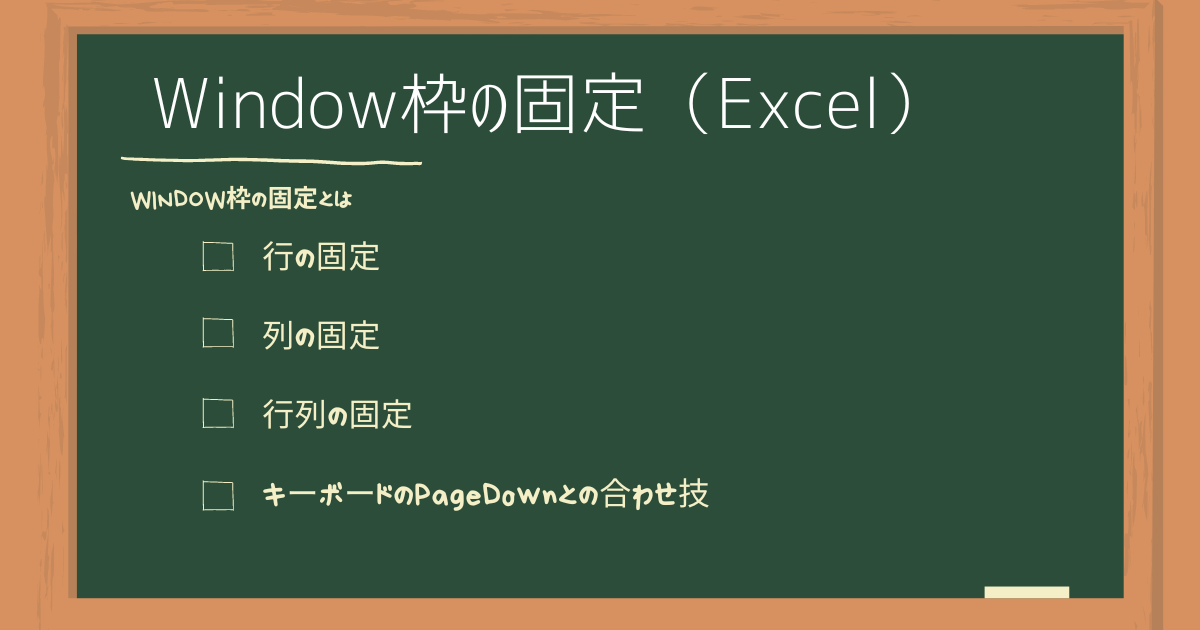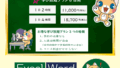Window枠の固定、これを使うことで表などへの入力が大変楽になります。
更にキーボードの「PageDown」を組み合わせると更に快適になります。
操作は簡単
行固定
表示を固定させたい箇所の下側を選択します。
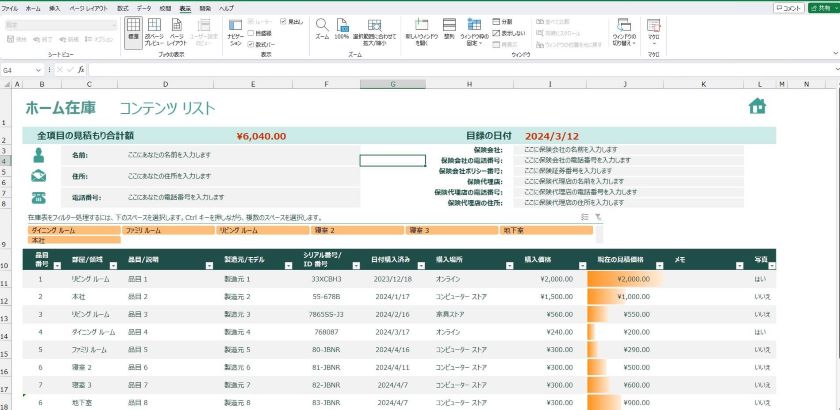
上の画像では10行目から上を固定させたいので11行を選択
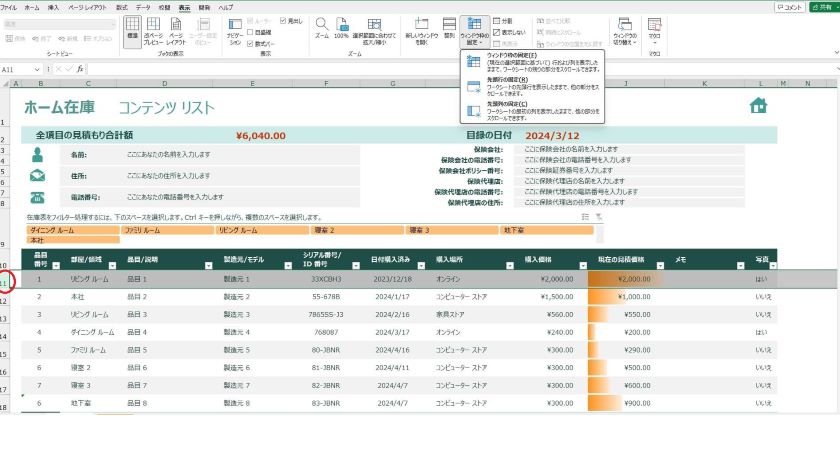
「表示タブ」の「ウインドウ枠の固定」を選択し、その中の「ウインドウ枠の固定」を選ぶ
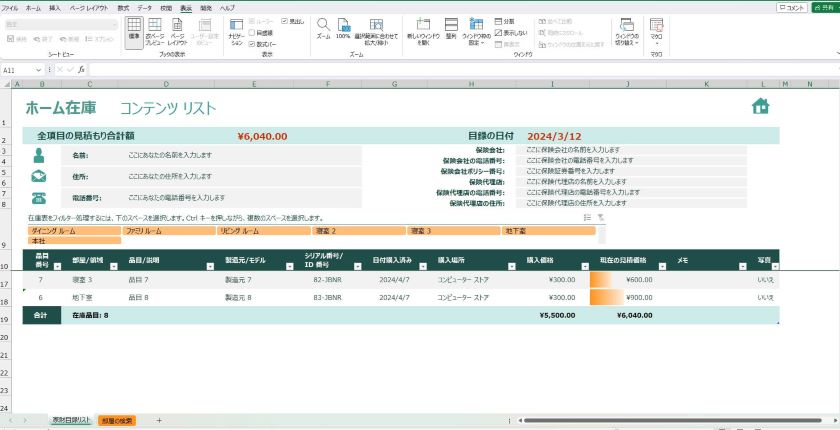
すると、先頭から10行目までが固定された状態で下にスクロールできる。
PageDownとの合わせ技
これはキーボードの「PageDown」と組み合わせると
固定された箇所以外が1ページ分下がるのでかなりストレスフリーになります。
この場合だと10行目まで固定されていて、18行目から下が表示される
列固定、セル固定
列固定もしくはセル固定させる場合は固定したい場所の右側を選択する
下記の場合はC11セルを選択
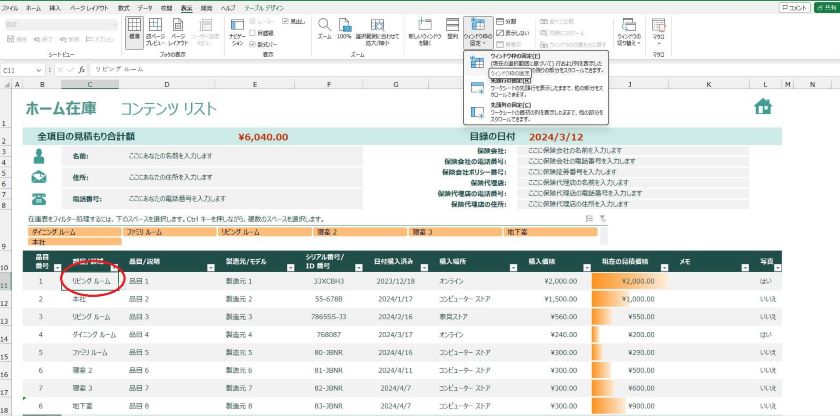
固定されるのはAB列と10行目
右に項目が多い場合は大変便利ですね
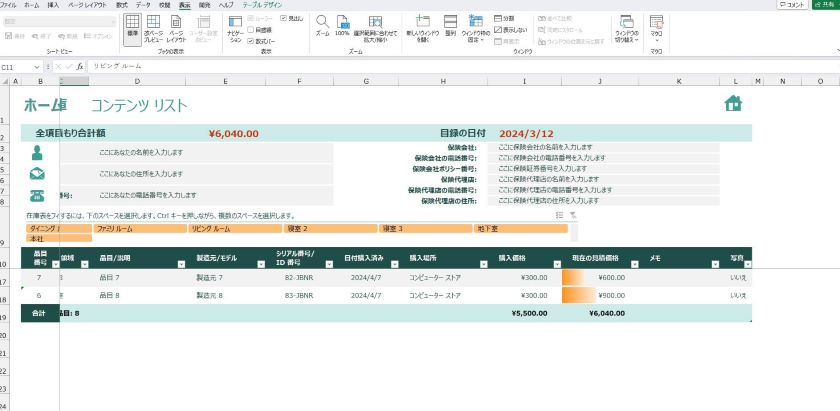
Window枠の固定は大変便利です。使わない手はないです。
行固定の場合は固定させる下の行を選択
列固定の場合は固定させる右の列を選択
行列固定は固定させたい右下のセルを選択
そこにウインドウWindow枠の固定を押すだけ。
まずはお気軽に無料体験からはじめてみませんか?
教室の雰囲気や、どんなレッスンを行うかなどを事前に無料で体験していただくことができます。
体験レッスンは専用フォームからお申込みいただけます。お気軽に体験してみてくださいね。
体験レッスンは専用フォームからお申込みいただけます。お気軽に体験してみてくださいね。